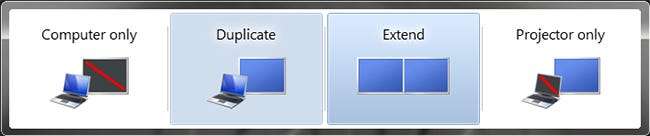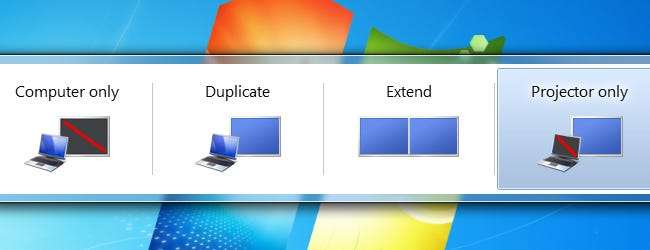
Conectar una computadora de escritorio a un monitor es simple; simplemente conéctelo y funciona. Conectar una computadora portátil a un televisor debería ser igual de fácil, ¿verdad? Bueno, no siempre. Siga leyendo mientras explicamos varias formas de conectar una computadora portátil a su televisor.
Tipos de conexión
Las televisiones, al menos las más recientes, suelen admitir muchas conexiones diferentes, por lo que se trata de encontrar la que permita que su computadora se conecte a ella. Cuanto más nuevos sean su computadora portátil y su televisor, más fácil será este proceso y mejor será la calidad de video y audio.
Conexiones HDMI

Todos los televisores modernos tienen entradas HDMI y actualmente es la mejor manera de conectar cualquier dispositivo a un televisor. HDMI ofrece audio y video superiores en un cable liviano que es fácil de conectar y guardar. Si está tratando de conectar su computadora portátil a un televisor que compró en los últimos años (HDMI ya se usaba ampliamente en 2005), entonces HDMI será el camino a seguir.
HDMI a HDMI
La forma más común y básica de conectarse al puerto HDMI de su televisor será desde el puerto HDMI de su computadora portátil. Al igual que con los televisores, la mayoría de los portátiles fabricados recientemente tendrán un puerto HDMI. Los cables HDMI son baratos y conectar sus dispositivos con este método será muy sencillo, especialmente porque son extremadamente fáciles de conseguir.
DVI a HDMI
Probablemente nunca verá una computadora portátil o un televisor con un puerto DVI. Sin embargo, es bastante común encontrarlos en computadoras de escritorio. DVI usa señales digitales para enviar la salida de video, por lo que se puede adaptar fácilmente a HDMI mientras mantiene una gran calidad. El mayor inconveniente de usar DVI en lugar de HDMI es que no transmite audio.
HDMI a Thunderbolt o Mini DisplayPort
Thunderbolt y Mini DisplayPort usan conexiones idénticas, y cualquiera de las dos se puede usar para entregar video y audio de alta calidad a su televisor a través de HDMI. Dado que ambas conexiones son digitales, también se pueden convertir a DVI. También puede comprar un adaptador para convertir cualquiera de estas conexiones a VGA. Tenga en cuenta que si optara por la ruta DVI o VGA, perdería el sonido.
HDMI a DisplayPort
DisplayPort se puede convertir fácilmente a DVI o HDMI (los tres son digitales). Conservará una excelente calidad de video y audio mediante el uso de su conexión DisplayPort, por lo que está al mismo nivel que el uso de HDMI, pero el cable es obviamente menos común.
Conexiones VGA

VGA a VGA
Las conexiones VGA son comunes en computadoras y televisores, pero se están volviendo obsoletas, por lo que es posible que no las vea en los modelos de computadoras portátiles más recientes. VGA puede producir una imagen atractiva, pero no está en la misma categoría que sus contrapartes digitales (HDMI, DVI). VGA tampoco puede transmitir sonido. El puerto en la imagen de arriba está etiquetado como "RGB" - RGB y VGA son compatibles, pero esa explicación está más allá del alcance de este artículo.
VGA a DVI
Sería un poco inusual recurrir a esta conexión, ya que es mucho más probable que pueda conectar sus dispositivos solo con VGA o al menos DVI a HDMI. Sin embargo, hay algunos casos en los que debería utilizar este tipo de conexión. Obtendrá la calidad analógica que proporciona VGA y tendrá que encontrar otra forma de hacer que el sonido funcione.
Conexiones de audio
Si está utilizando VGA o DVI para conectar su computadora a un televisor, tendrá que encontrar otra forma de hacer que su audio funcione. Básicamente, tiene dos opciones: puede usar parlantes externos que conecta a su computadora (o usar los parlantes integrados en su computadora portátil), o puede usar un cable de audio separado para transmitir el sonido de su computadora al televisor.

Por lo general, su televisor aceptará un cable de 3,5 mm que se puede utilizar junto con la señal de video.

Conexiones inalámbricas
Si prefiere cortar el cable y pasar a la tecnología inalámbrica, hay muchos productos disponibles que pueden transmitir la señal de video de su computadora a su televisor a través de su red WiFi. Netgear Push2TV es un ejemplo, pero hay muchas alternativas, así que busque un buen precio y reseñas altamente calificadas.

Estos productos son pequeños dispositivos que pueden conectarse a su televisor a través de HDMI y luego conectarse de forma inalámbrica a su computadora. Es posible que esta no sea una solución ideal para transmitir videos de muy alto rendimiento, como si planea usarlo para jugar videojuegos. Sin embargo, con una buena conexión a su enrutador, no debería tener problemas para transmitir videos de 1080p de esta manera.
Están enchufados, ¿y ahora qué?
Con su computadora portátil conectada a su televisor, ambos dispositivos deberían reconocer la conexión y ajustarse automáticamente. Es posible que aparezca un mensaje en su televisor que le pregunte si desea cambiar a la nueva entrada que detectó.
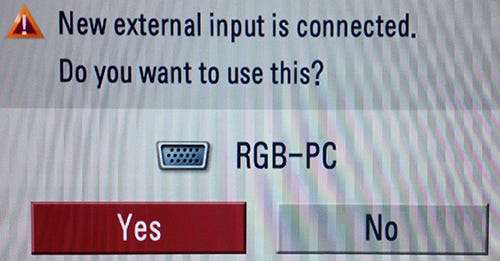
Si su televisor no detecta ni se ajusta automáticamente para la nueva conexión, deberá seleccionar manualmente la entrada correcta en su televisor. Si está en la entrada correcta y aún no ve una imagen, deberá ajustar la configuración de pantalla en su computadora.
La forma más sencilla es presionar la tecla Inicio + P. Desde allí, puede decidir cómo le gustaría usar la pantalla del televisor (clonar, extender, etc.).
Windows 8:
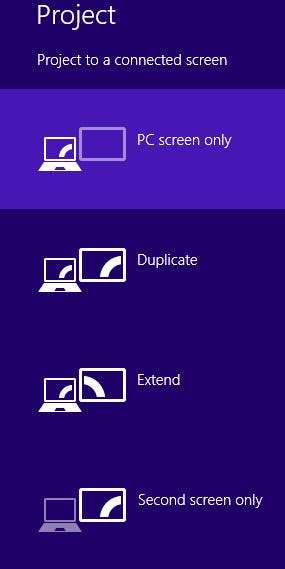
Windows 7: